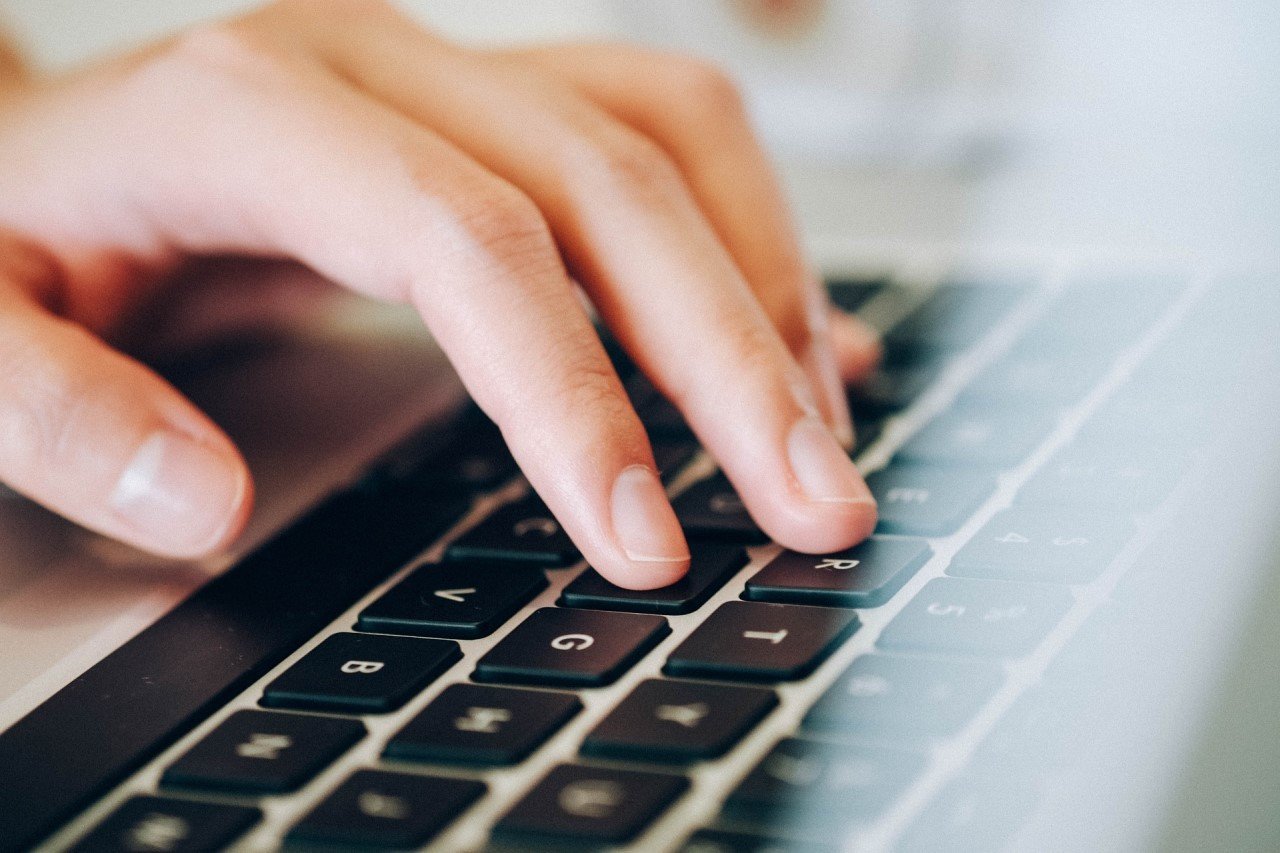 [Ilustrasi Oleh Pixabay]
[Ilustrasi Oleh Pixabay]
Gadgetren – Supaya tidak mudah diotak-atik oleh orang lain, kita dapat menjadikan dokumen-dokumen penting yang dibuat dengan Microsoft Word ke dalam format PDF (Portable Document Format).
Dokumen yang disimpan ke dalam bentuk PDF apalagi juga bisa digunakan secara lebih fleksibel. Kita dapat lebih mudah membagikan dan menyajikannya tanpa perlu khawatir dengan adanya perbedaan perangkat yang digunakan oleh masing-masing orang.
Format berkas yang diperkenalkan oleh Adobe ini mendukung berbagai macam sistem operasi maupun aplikasi. Kita bahkan dapat membukanya dengan mudah di kebanyakan perangkat komputer dan seluler masa sekarang.
Dengan mengubah dokumen dari Word ke PDF, kita tentu saja akan memperoleh berbagai macam keuntungan tersebut. Jadi kita tetap bisa bertukar berkas hingga membukanya dengan perangkat yang kita miliki tanpa adanya perubahan teks maupun format yang ada di dalamnya.
Menjadikan Word ke PDF untungnya bukan hal sulit di masa sekarang ini. Kita bahkan bisa melakukannya dari handphone maupun komputer secara langsung menggunakan aplikasi pengolah dokumen buatan Microsoft itu sendiri.
Dari Microsoft Word ke PDF Lewat Handphone
Menggunakan Microsoft Word
- Download aplikasi Microsoft Word seluler
- Buka aplikasi jika sudah terpasang
- Masuk ke tab Open
- Cari berkas yang dimaksud sesuai lokasi penyimpanan
- Setelah ketemu, buka berkas tersebut
- Ketuk More options di pojok kanan atas
- Pilih menu Share as PDF
- Selanjutnya pilih Copy to atau Save to sesuai File Manager yang digunakan
- Simpan berkas ke lokasi yang diinginkan
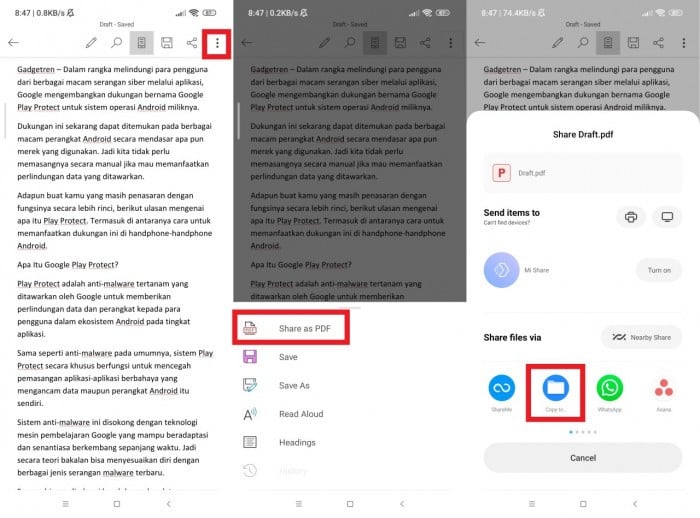
Aplikasi Word kini bisa kamu download melalui Google Play Store maupun Apple Apps Store sesuai sistem operasi yang digunakan pada perangkat. Kita dapat memperolehnya secara gratis tetapi dengan sistem pembelian dalam aplikasi berupa langganan Microsoft 360.
Selain menggunakan aplikasi Word itu sendiri, kita juga bisa menjadikan dokumen ke PDF dengan memanfaatkan layanan dari pihak ketiga. Kita dalam hal ini bahkan dapat melakukannya secara daring hanya dengan menggunakan peramban.
Dengan Layanan Pihak Ketiga
- Buka halaman Convert Word to PDF Adobe menggunakan browser
- Klik tombol Select a file
- Gunakan File Manager untuk mencari berkas yang diinginkan
- Pilih berkas tersebut
- Tunggu layanan memroses berkas
- Login atau buat akun Adobe jika diperlukan
- Ketuk tombol Download untuk mengunduh PDF
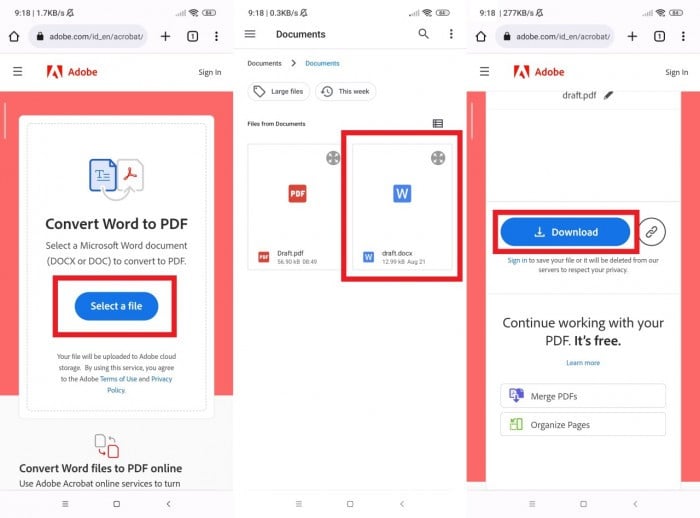
Seperti apa yang saya jabarkan sebelumnya, mengubah dokumen dari Word ke PDF juga dapat dilakukan dengan komputer. Adapun langkah-langkah untuk melakukannya dapat disimak sebagai berikut.
Dari Microsoft Word ke PDF Lewat Komputer
Menggunakan Microsoft Word
- Buka berkas yang mau diubah ke PDF dengan Word
- Ketuk menu File
- Pilih opsi Export
- Pastikan memilih Create PDF/XPS Document
- Ketuk tombol Create PDF/XPS
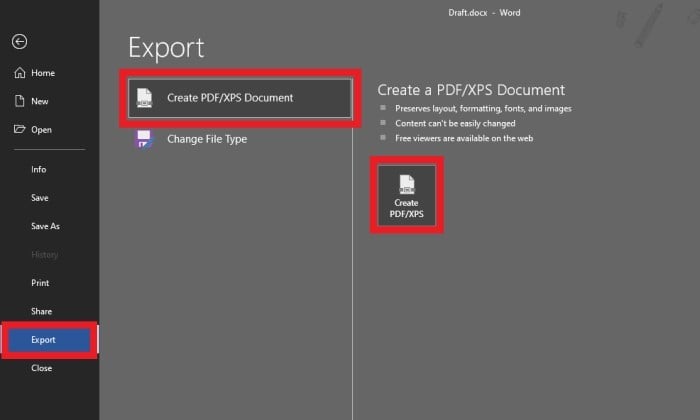
- Ubah File name sesuai nama yang mau dipakai
- Ganti Save as type ke PDF (*.pdf)
- Klik tombol Publish
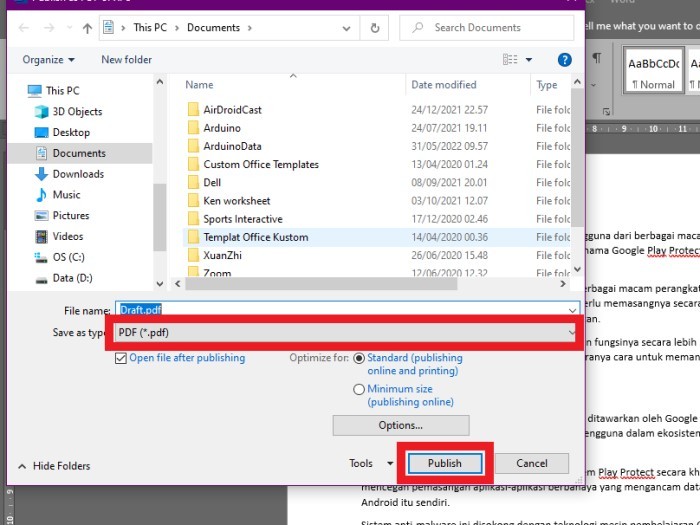
Jika menggunakan aplikasi Word versi desktop, kita juga akan memperoleh beberapa dukungan tambahan yang bisa dipakai untuk mengatur kualitas berkas PDF. Kita dalam hal ini bisa memilih antara Standard atau Minimum size pada bagian Optimize for sebelum menekan Publish agar ukuran file sesuai dengan yang diinginkan.
Di komputer, menjadikan Word ke format PDF pun dapat ditempuh dengan layanan pihak ketiga. Kita salah satu di antaranya juga bisa memanfaatkan layanan Convert Word to PDF yang dimiliki oleh Adobe seperti di handphone. Begini cara menggunakannya jika kamu masih bingung.
Menggunakan Layanan Pihak Ketiga
- Kunjungi halaman Convert Word to PDF Adobe
- Ketuk tombol Select a file
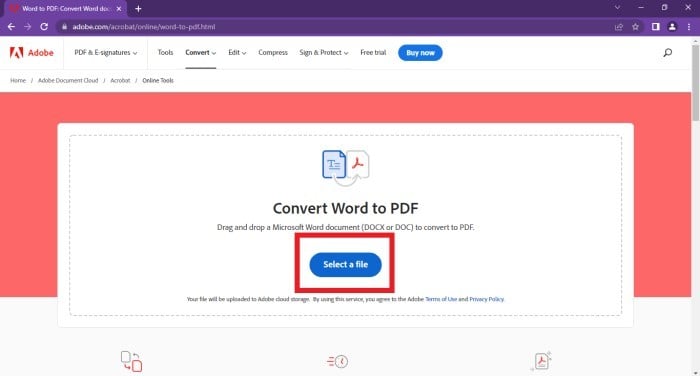
- Cari dan pilih berkas yang dimaksud
- Tunggu proses pembuatan PDF
- Buat akun atau login terlebih dulu jika diminta
- Klik tombol Download
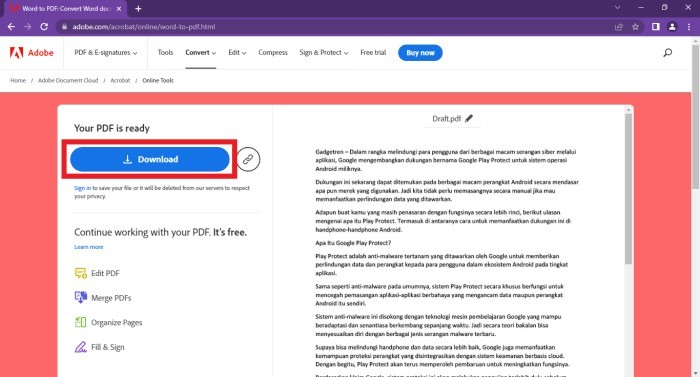
Setelah berhasil mengubah Word ke PDF, kita pun bisa membagikan dokumen yang dimaksud sesuai dengan kebutuhan. Kita pun tidak perlu takut isi dokumen akan tersunting secara tidak sengaja saat orang lain membukanya.
Tentunya kelebihan tersebut membuat PDF menjadi format yang lebih optimal dibandingkan Word ketika ingin membagikan dokumen penting yang mana isinya tidak boleh diubah-ubah. Hal tersebut juga menjadi salah satu alasan mengama PDF sering kali menjadi format yang diminta ketika mengirim lamaran pekerjaan maupun lainnya.










Tinggalkan Komentar